WordPress(ワードプレス)のプラグイン「Category Order and Taxonomy Terms Order」は、WordPressのカテゴリーの順番を入れ替えることが可能にできるプラグインです。
この記事では、プラグイン「Category Order and Taxonomy Terms Order」の設定や使い方について書いてみたいと思います。
「Category Order and Taxonomy Terms Order」の設定・使い方
まずはじめに、Category Order and Taxonomy Terms Orderを「インストール」⇒「有効化」します。WordPressの管理画面から「プラグイン」⇒「新規追加」とすすみます。
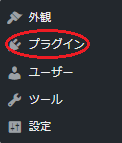
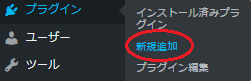
検索窓に「Category Order and Taxonomy Terms Order」と入力。
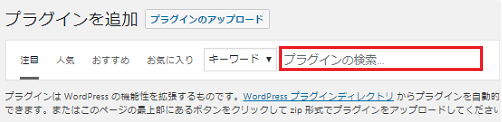
「Category Order and Taxonomy Terms Order」というプラグインを見つけたら「今すぐインストール」
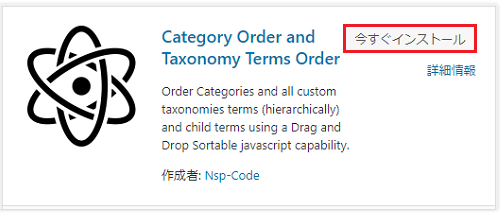
続けて「有効化」してください。
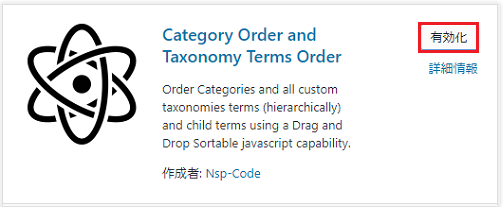
カテゴリーの並び順を変えてみる
Category Order and Taxonomy Terms Orderプラグインの有効化ができたら、WordPressの管理画面へ行きます。すると「投稿」メニューの下の方に「Taxonomy Order」が追加されていると思います。
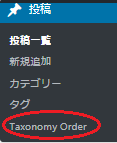
それをクリックしてください。
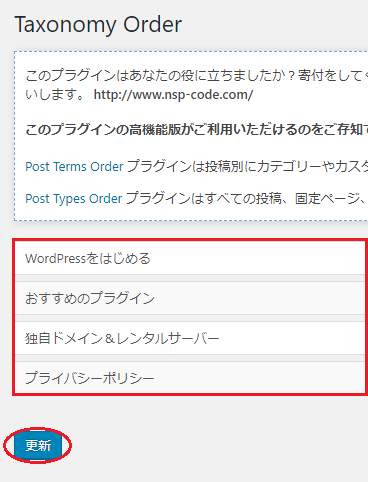
クリックして開いたページで順番を好きなように入れ替え(ドラッグ&ドロップ)ます。カテゴリーの並び替えが終了したら下方の「更新」をクリックして完了です。
カテゴリーの入れ替えが反映されないとき
Category Order and Taxonomy Terms Orderを利用し、管理画面では並び替えができているのに、ブログ画面上ではそれが反映されていないということがあるようです。
その場合は、WordPressの「管理画面」⇒外観」⇒「ウィジェット」へとすすんでください。
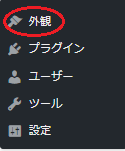
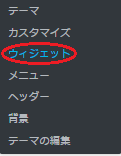
そして、開いたページのサイドバーに追加してある「カテゴリー」を開いてみてください。
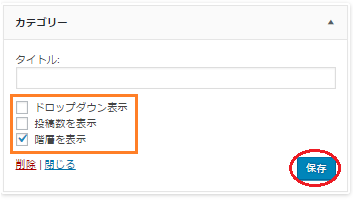
開いたら「階層を表示」というところにチェックを入れて「保存」をクリック。これでブログ画面を確認してみてください。これで並び替えが反映されていると思います。「投稿数を表示」を表示したい場合は「投稿数を表示」にもチェックを入れてください。
「子カテゴリー」を作成する方は注意
私の場合は、「インストール」⇒「有効化」だけで並び替えに関しては問題がありませんでした。ただカテゴリーで親子関係の「子カテゴリー」を使いたかったので「階層を表示」だけにチェックを入れて利用しています。もし、基本的な並べ替えに問題がなくても、「子カテゴリー」を使いたい人で「子カテゴリーが使えない」という場合は「階層を表示」にチェックを入れてみてください。それで「子カテゴリー」も反映されると思います。
「Category Order and Taxonomy Terms Order」の設定・使い方について~まとめ~
ここまで、「Category Order and Taxonomy Terms Order」の設定・使い方について書いてきました。
ワードプレスでブログを作成する以前に無料ブログサービスのブログをやっていた方だと「カテゴリーの入れ替え?何を今さら・・・」と思うかもしれませんが、実はWordPressにはその機能がありません。
そのため、プラグインを利用してしてカテゴリーの並び順を入れ替えられるようにします。
投稿記事が増えるとカテゴリーも増えてしまいブログ(サイト)見た目が悪くなることがあります。そのような場合には、複数のカテゴリーをひとつにまとめるなど見直しや修正をするようにしましょう。
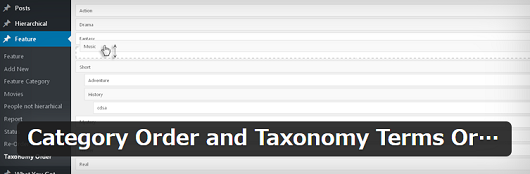
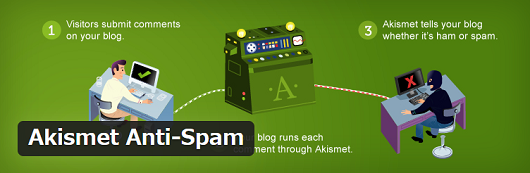
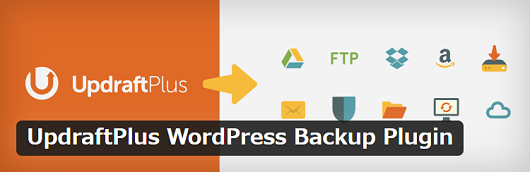
コメント